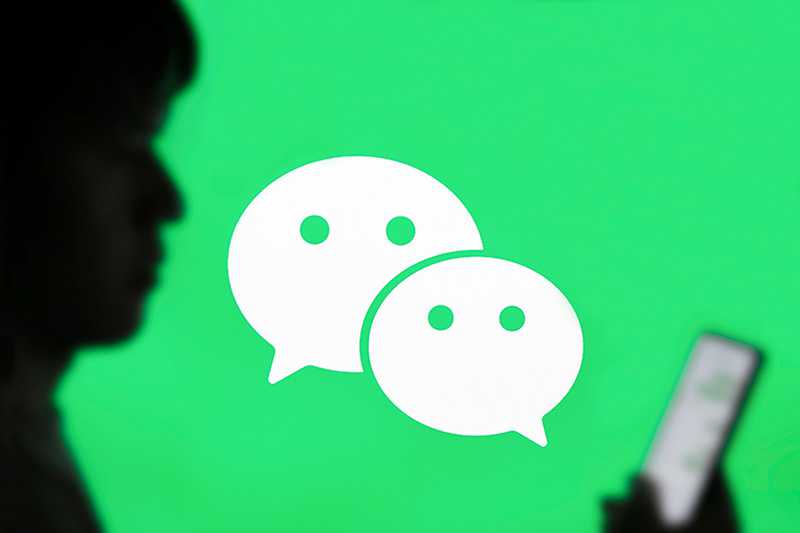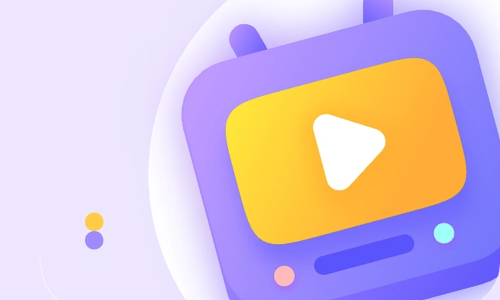文章详情
更多工具
word文档转网页链接
将Word文档转换为网页链接,可以通过多种方法实现。以下是几种常见且实用的方法:
1. 使用在线转换工具
在线转换工具如“八木屋链接生成器”等,可以将Word文档快速转换为网页链接。具体步骤如下:
- 访问在线转换工具的网站。
- 在网站上找到文件上传按钮,将Word文档上传至平台。
- 点击转换或生成链接按钮,等待转换完成。
- 转换完成后,复制生成的链接,即可将Word文档以网页链接的形式分享给他人。
2. 使用Word软件的分享功能
对于安装了Microsoft Office或WPS Office的用户,可以直接利用软件的分享功能将Word文档转换为网页链接。以Microsoft Word为例,具体步骤如下:
- 打开Word文档,点击右上角的“分享”选项。
- 在弹出的菜单中,选择“创建并分享”或类似的选项。
- 系统会生成一个链接,点击“复制链接”选项,然后将复制的链接分享给需要的人。
注意:不同版本的Word软件在界面布局上可能有所不同,但基本流程相似。

3. 上传到云存储平台
将Word文档上传到云存储平台(如百度网盘、腾讯微云等),平台会生成一个文件的下载链接。这个链接也可以视为Word文档的网页链接。具体步骤如下:
- 登录云存储平台的账号。
- 上传Word文档到平台。
- 上传完成后,在文件列表中找到该文档,点击分享或生成链接的选项。
- 复制生成的链接,即可分享给他人。
4. 使用专业文档分享工具
还有一些专业的文档分享工具(如永中文档分享助手)支持将Word文档转换为网页链接。这些工具通常提供上传、预览和分享一站式服务,操作简便且功能强大。具体步骤因工具而异,但大致流程与上述方法相似。
5. 转换为Sway网页(Microsoft Office特有)
对于Microsoft Office 365订阅者,可以使用Word的“转换为网页”功能将文档转换为Sway网页。Sway是Microsoft Office应用之一,可以创建和共享交互式报表、个人故事、演示文稿等。具体步骤如下:
- 在Word中打开文档,点击“文件”选项卡。
- 转到“转换”>“转换为网页”。
- 选择喜欢的样式并预览效果。
- 点击“转换”按钮,创建Sway网页。
- 使用“共享”按钮获取可以发送的链接,或直接从地址栏复制和粘贴URL。